Hvordan utvikle Microsoft Word-maler i Office
Microsoft Word er den mest valgte programvaren for å lage dokumenter og lagre viktig informasjon. Ofte trenger du å lage flere forretningsdokumenter hver dag – da kan du lage egne maler i Word. Ved å designe en mal én gang, kan du bruke den i fremtiden flere ganger. Du trenger ikke formatere dokumenter, og dermed vil du spare tid under dokumentopprettingsprosessen. Dessuten vil det være enkelt å fokusere på innholdskvaliteten. Men hvordan vil du lage en mal i Word ? Denne gjennomgangen kan hjelpe deg.
Viktigheten av å lage tilpassede maler –
Maler lar deg konfigurere forskjellige innstillinger som må forhåndssettes på MS Word-dokumentene dine. Disse innstillingene kan for eksempel være relatert til faner, formatering, stiler og sideoppsett.
MS Office gir deg en rekke maler for enkelhets skyld. Men for å lage en personlig mal i henhold til dine behov, gir Word deg et alternativ. Du kan lagre som «dotx»-formatet til dette formålet. Du kan bruke den lagrede tilpassede malen flere ganger for å spare tid og lage nye dokumenter. Denne maldesignprosessen er svært fordelaktig for å lage dokumenter som f.eks.
- Salgstilbud
- Standard kontrakter
- Brosjyrer
- CVer
- Presentasjoner av din bedrift
Hvordan designe dine tilpassede MS Word-maler
Brukere av Microsoft Office 365, Word 2016, Word 2019 og andre eldre versjoner kan finne dette her.
- Åpne MS Word og gå til Fil-menyen
- Trykk på Tomt dokument ved Ny-overskriften
Dokumentet du oppretter vil bli grunnlaget for malen. Du bør designe Word-dokumentet med hensyn til formatering, innhold, designtemaer, sideoppsett, stiler og spesielle innstillinger. Dette er den store jobben. Du kan selvfølgelig også ta utgangspunkt i et dokument du har skrevet tidligere. Pass på å fjerne alt som skal forandres fra gang til gang slik at et spesifikt kundenavn ikke blir en del av malen.
- Gå igjen til Fil-menyen
- Velg alternativet Lagre som
- Der det fra før står Word-dokument (docx) endrer du det til Word-mal (dotx)
- MS Word vil automatisk skifte til din mal-katalog. Lagre malen der.
Dokumentet er nå lagret som din Word-mal. Du kan bruke den til å lage et annet dokument basert på dine valgte innstillinger.
Hvordan bruke malen
For å bruke malen du akkurat har laget til for eksempel en ny kunde gjør du:
- gå på menyen Fil og velg Ny
- Finn fanen Egendefinert
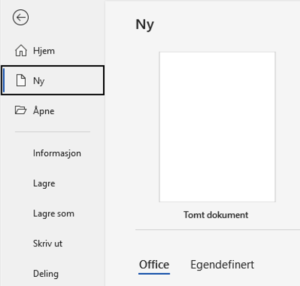
- Her skal du se den nylig lagrede malen
- Velg den, skriv inn forskjellene og lagre den på vanlig måte
Innebygde maler i Office 365
Du kan også velge de gratis, modifiserbare malene som er tilgjengelige i MS Word. Mange organisasjoner leier i dag MS Office 365. Programvaren gir deg en abonnementsbasert tjeneste, og den kan oppgraderes til den nyeste versjonen av Office-appene automatisk. Du vil kunne bruke nye funksjoner og finne flere fordeler. Du kan for eksempel dele dokumentene dine med MS Editor.
Veiledning for å legge til innholdskontroller i MS Word-maler
Du kan legge til og konfigurere innholdskontroller for å gjøre malene dine fleksible. Datovelgere, rullegardinlister, bilder og rik tekstkontroller er noen tilgjengelige alternativer for deg. Du kan for eksempel designe en mal for å legge til en brukervennlig rullegardinliste. Noen rullegardinlister er redigerbare for å la andre brukere administrere alternativene i henhold til deres behov.
For å vise innholdskontrollene
Det er 2 ting som må være på plass for å kunne bruke innholdskontrollene. Word-dokumentet må være av nyere versjon og menyen Utvikler må vises.
Vise utvikler-menyen
- Gå til Fil-menyen
- Velg Alternativer
- Gå til Tilpass båndet og sett hake ved «Utvikler» og trykk OK
Endre Word-dokumentet fra gammel versjon
- Gå til Fil-menyen
- Klikk på Informasjon
- Konverter
- Velg et alternativ og trykk OK.
Dette vil sikre deg en vellykket konvertering som du kan lagre.
Sette inn en bildekontroll –
I likhet med innholdskontroller innebærer innsetting av bildekontroll noen trinn.
- Velg stedet hvor kontrollen skal settes inn.
- Fra Utvikler-fanen kan du trykke på Bildekontroll.
- Veksle mellom Utformingsmodus (du endrer på noe) og ikke-utformingsmodus (du bruker det)
Noen kontrollere
- Rik tekst
Denne kan brukes til navn, firmanavn etc..
- Kombinasjonsboks
Denne kan brukes til å gi brukeren flere valg på tekst - Avmerkingsboks
Denne kan brukes i for eksempel en tabell for å gi brukeren en mulighet til å hake av et valg
Bruk av en kombinasjonsboks
For å lage en liste over alternativer, må du
- Velge kombinasjonsboksen
- Trykke på egenskaper
- Legge til alternativer nederst
Slik holder du malen din beskyttet –
Noen få deler av teksten i malen din kan sikres mot uautorisert tilgang.
- Åpne den egendefinerte malen
- Merk teksten du vil beskytte
- Sett utformingsmodus på Utvikler-menyen
- Velg Rik-tekst
- Velg Egenskaper
- Velg begge eller ett av alternativene nederst
Denne metoden er nyttig for å beskytte tekst. Du kan for eksempel ha lagt til en ansvarsfraskrivelse, eller andre faste betingelser og derfor bør ingen redigere de.
Opprette et nytt mal-basert dokument
Etter å ha lagret de egendefinerte malene dine, kan du designe nye dokumenter ved å åpne Word på nytt. Splash-skjermen vil vise forskjellige maler, og noen av dem er nedlastbare. Velg koblingen Egendefinert for å vise dine personlige maler. Du finner enkelt din egen mal og lager ditt dokument.
Det er en kort veiledning om hvordan du lager en mal i MS Word. Hvis du synes dette blir for komplisert er det fullt mulig å la en MS Word ekspert løse dette for deg.